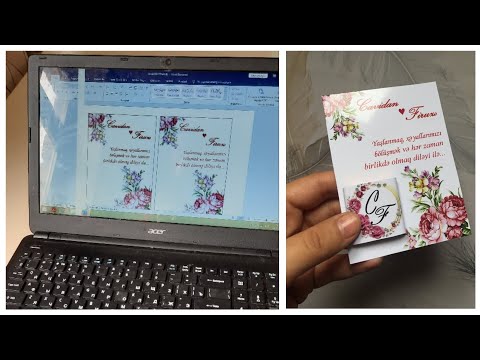Bu wikiHow sizə iPhone və ya iPad -də qrup video zəngini necə başlatmağı öyrədir.
Addımlar
Metod 1 /2: Mesajlardan istifadə

Addım 1. Sizin və dostlarınızın ən son yeniləmələri olan iOS 12.1 və daha sonra və ya macOS Mojave ilə işlədiyinə əmin olun
Bu qrup FaceTime zəngini başlatmaq üçün lazımdır.

Addım 2. Mesajlarda qrup söhbətinə başlayın
Mesajların küncündəki yeni mesaj düyməsini basın və qrup söhbətinə əlaqələr əlavə edin.
Bütün nömrələrin mavi rəngdə göründüyünə əmin olun. FaceTime yalnız iMessage ilə işləyir

Addım 3. Yeni yaradılan qrupun oxuna vurun

Addım 4. "FaceTime" seçin
Hamının qoşulmasını gözləyin. Onların üzlərini görəcəksiniz.

Addım 5. Memojinizi yandırın
İPhone X və ya daha sonra (iPhone SE (2 -ci nəsil) istisna olmaqla), ulduzu vurun, sonra istifadə etmək istədiyiniz Memoji seçin.
Kameraya çəkmək, etiket əlavə etmək və daha çox şey etmək üçün ulduza toxuna bilərsiniz

Addım 6. Kameranı çevirin, mikrofonu susdurun, videonuzu söndürün, kimin zəng etdiyini idarə edin və səs mənbəyini dəyişdirin
FaceTime zənginiz üçün əlavə seçimləri genişləndirmək üçün üç nöqtəyə vurun.

Addım 7. FaceTime zəngindən çıxın
Zəngi sonlandıra bilməzsiniz, ancaq altdakı x işarəsinə toxunaraq qrup zəngindən çıxa bilərsiniz.
Hər kəs ayrıldıqdan sonra FaceTime zəngi bitəcək
Metod 2 /2: FaceTime istifadə edin

Addım 1. Sizin və dostlarınızın ən son yeniləmələri olan iOS 12.1 və daha sonra və ya macOS Mojave ilə işlədiyinə əmin olun
Bu qrup FaceTime zəngini başlatmaq üçün lazımdır.

Addım 2. FaceTime tətbiqində + vurun
Zəng etmək istədiyiniz hər kəsi daxil edin. Sonra yaşıl "Audio" və ya "Video" düymələrini seçin. Hamının qoşulmasını gözləyin.

Addım 3. Memojinizi yandırın
İPhone X və ya daha sonra, ulduzu vurun, sonra istifadə etmək istədiyiniz Memoji seçin.
Kameraya çəkmək, etiket əlavə etmək və daha çox şey etmək üçün ulduza toxuna bilərsiniz

Addım 4. Kameranı çevirin, mikrofonu susdurun, videonuzu söndürün, kimin zəng etdiyini idarə edin və səs mənbəyini dəyişdirin
FaceTime zənginiz üçün əlavə seçimləri genişləndirmək üçün üç nöqtəyə vurun.

Addım 5. FaceTime zəngini tərk edin
Zəngi sonlandıra bilməzsiniz, ancaq altdakı x işarəsinə basaraq qrup zəngini tərk edə bilərsiniz.
Hər kəs ayrıldıqdan sonra FaceTime zəngi bitəcək
İcma Q&A
Axtar Yeni Sual əlavə et Sual soruş 200 simvol qaldı Bu suala cavab verildikdə mesaj almaq üçün e -poçt ünvanınızı daxil edin. təqdim